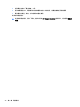User Guide-Windows 8.1
視訊
您的 HP 電腦是一部強大的視訊裝置,可讓您觀賞最愛網站上的串流視訊以及下載視訊和影片,不需要
連線到網路。
您還可以使用電腦的視訊連接埠連接外接式顯示器、投影機或電視,來增強視覺體驗。
您的電腦具有下列外接式視訊連接埠:
●
DisplayPort
重要: 請務必使用正確的纜線將外接式裝置連接到正確的電腦連接埠。若有問題,請查閱裝置製造
商的指示。
附註: 請參閱位於第 4 頁的瞭解您的電腦瞭解有關您電腦視訊連接埠的資訊。
DisplayPort(僅限鍵盤)
此 DisplayPort 可連接電腦與選用的視訊或音訊裝置,例如高畫質電視,或任何相容的數位或音訊元
件。DisplayPort 比 VGA 外接式顯示器連接埠的效能更佳,而且能夠提高數位連線品質。
附註: 若要透過 DisplayPort 傳輸視訊和/或音訊訊號,您需要 DisplayPort 纜線(需另外購買)。
附註: 可以將一台 DisplayPort 裝置連接至電腦的 DisplayPort 連接埠。電腦螢幕上顯示的資訊,可
以同時顯示在 DisplayPort 裝置上。
將視訊或音訊裝置連接至 DisplayPort:
1. 將 DisplayPort 纜線的一端連接到電腦的 DisplayPort 連接埠。
2. 再將纜線的另一端連接到數位顯示裝置。
3. 按下 fn+f4 即可在 4 種顯示狀態之間切換電腦螢幕影像:
●
僅限電腦螢幕: 僅在電腦上檢視螢幕影像。
●
重複: 在電腦和外接式裝置上同時檢視螢幕影像。
●
延伸: 檢視同時延伸到電腦和外接式裝置的螢幕影像。
●
僅限次要螢幕: 僅在外接式裝置上檢視螢幕影像。
每當您按下 fn+f4,顯示狀態就會隨之變更。
視訊 33